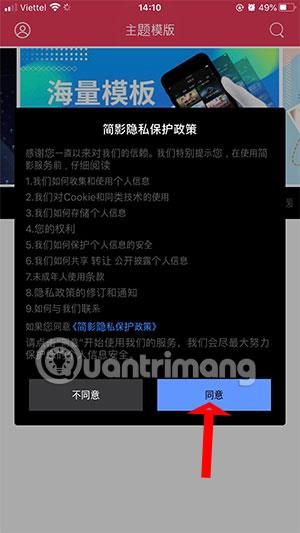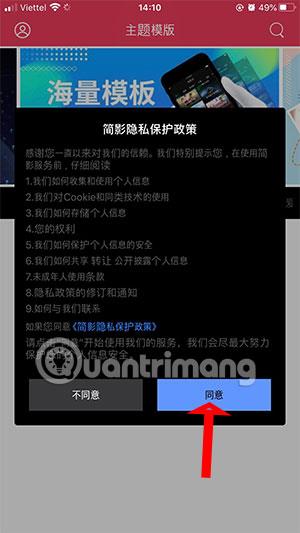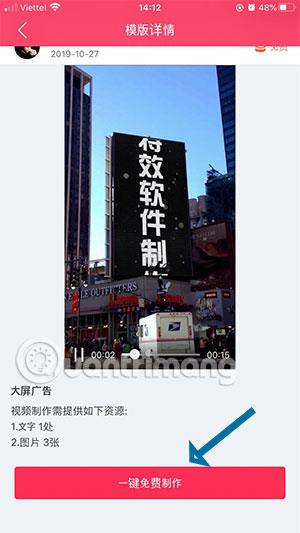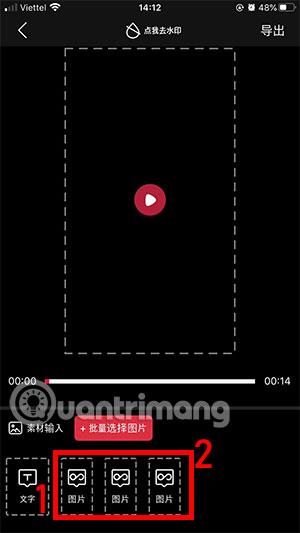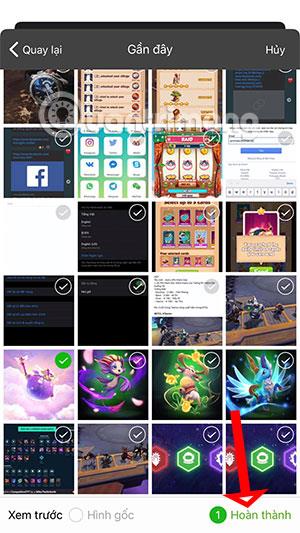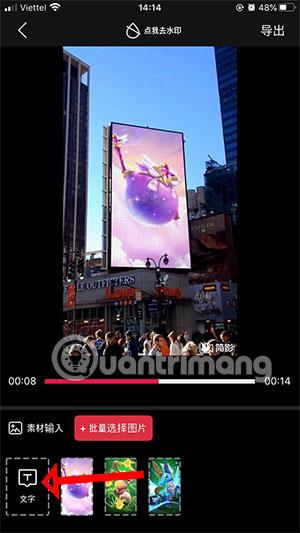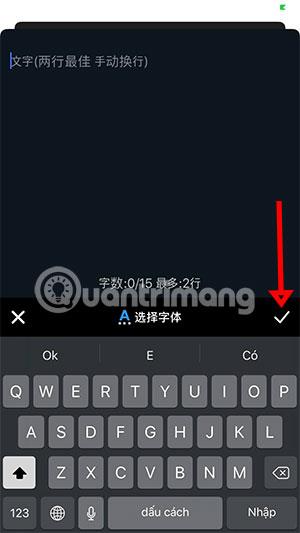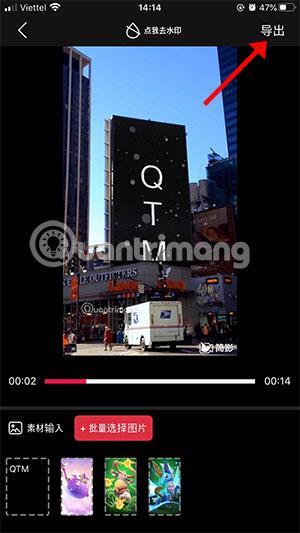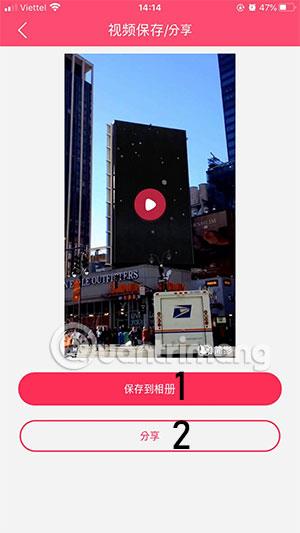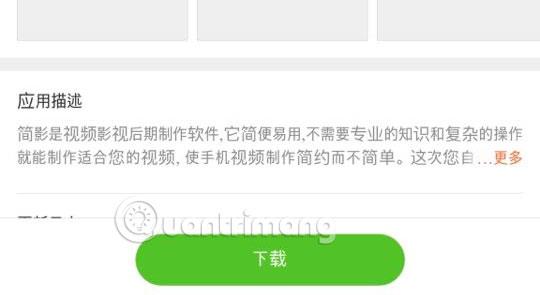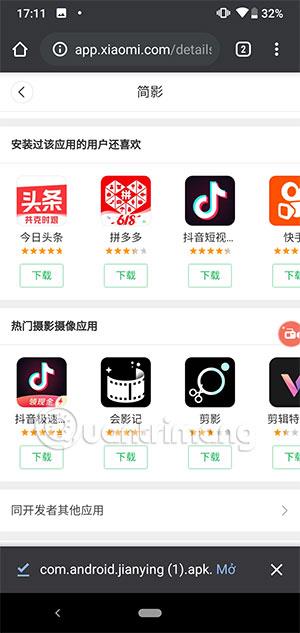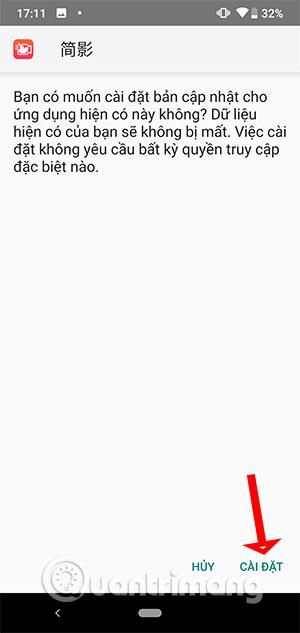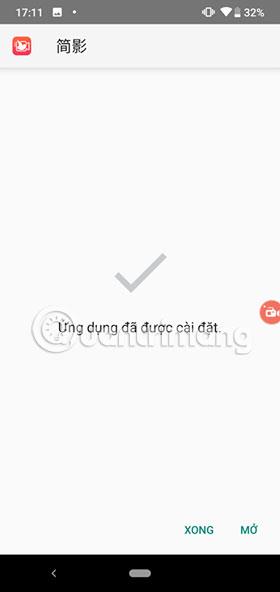Jian Ying Video Editor - kiinaksi, nimeltään 简影Video Editor, tämä on sovellus, jonka avulla käyttäjät voivat nopeasti muokata sovelluksessa olevien videoiden tehosteita. Tämä on sovellus, jota monet Tik Tok -käyttäjät käyttävät sen mukavuuden vuoksi, ilman, että sinun tarvitsee käydä läpi liian monia monimutkaisia vaiheita saadakseen videoita kauniilla tehosteilla.
Sinun tarvitsee vain tehdä muutama yksinkertainen vaihe saadaksesi videon tehosteilla, jotka varmasti herättävät huomion, kun se jaetaan sosiaalisissa verkostoissa, kuten Facebook , Tik Tok , Youtube , Instagram ... JianYing-sovelluksen käyttäminen - Chinese Video Editor iOS:ssä ja Androidissa , seuraa alla olevia ohjeita.
Kiinalaisen videoeditorin Jian Yingin lataaminen ja käyttäminen iOS:ssä
Vaihe 1: Lataa ensin Jian Ying -sovellus puhelimeesi ja valitse sitten Hyväksy ehdot ja tietosuojakäytäntö alla kuvatulla tavalla. Pian sinut ohjataan Jian Ying -sovelluksen pääliittymään.
Tässä näet yläpuolella työkalupalkin, tämä palkki sisältää erillisiä ohjelmia, mukaan lukien vaihtoehdot luoda omia videoita tekstillä, kuvia tehosteilla... Tulee tavallisia videoita ja VIP-videoita, jotka sinun on käytettävä rahaa saadaksesi sen.
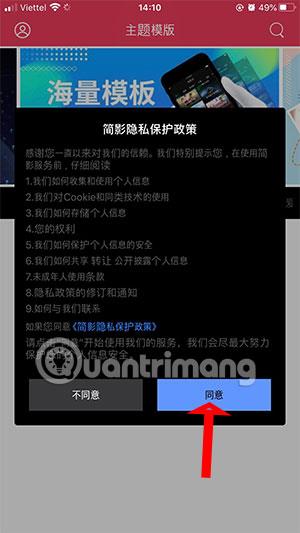

Vaihe 2: Valitse video ja paina vaaleanpunaista toistopainiketta esikatsellaksesi sitä. Jos haluat, napsauta alla olevaa Muokkaa-painiketta. Muokkauskäyttöliittymään siirtyessäsi sinulla on kaksi vaihtoehtoa: lisää sanoituksia ja lisää kuvia, on vain videoita, joihin voit lisätä vain toisen kahdesta.
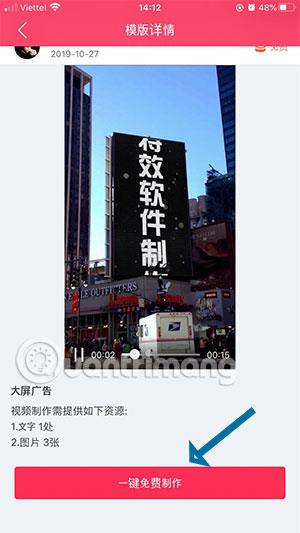
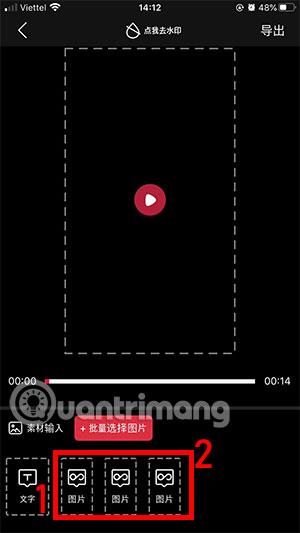
Vaihe 3: Anna Jian Yingin videoeditorin käyttää valokuviasi. Valitse sitten valokuva, jonka haluat lisätä kyseiseen videoon, ja napsauta Valmis .

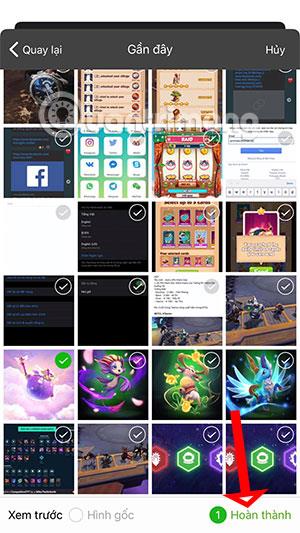
Tee sama muiden valokuvalaatikoiden kanssa. Jos haluat lisätä sanoja, napsauta vain T-kirjainta

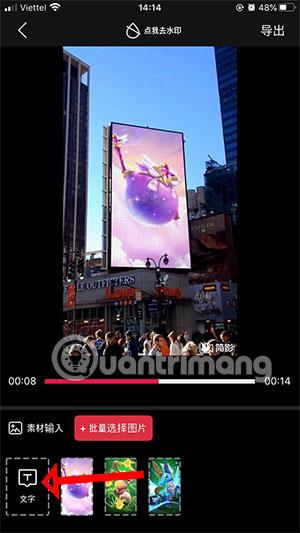
Vaihe 4: Kirjoita haluamasi sisältö videoon, muista kiinnittää huomiota alla olevaan sallittuun merkkien määrään. Tässä omani on 0/15. Tallennuksen jälkeen valitse OK alta. Siirry päänäyttöön, napsauta oikeassa kulmassa olevaa painiketta tallentaaksesi muokatun videon.
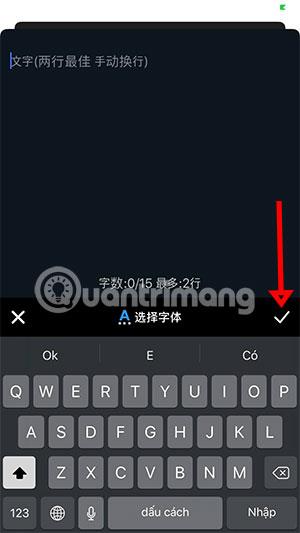
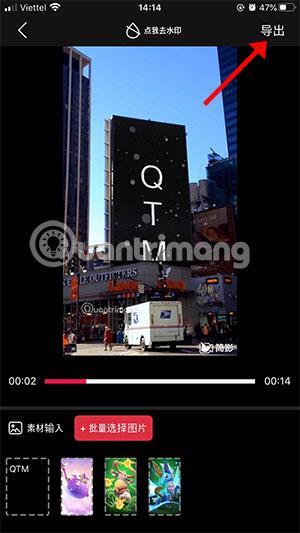
Katso videotasi editoinnin jälkeen, valitse numero 1, jos haluat tallentaa sen ja valitse numero 2, jos haluat myös jakaa sen.
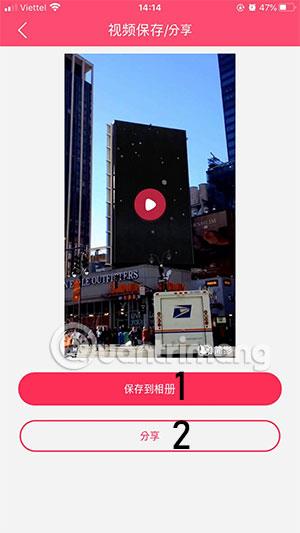
Lataa JianYing 简影Chinese Video Editor Androidille
Vaihe 1: Käy ensin Kiinan Jianying Video Editorin latauslinkillä. Napsauta sitten alla olevaa sinistä painiketta ladataksesi APK-tiedoston.
Linkki Jianying Androidin lataamiseen
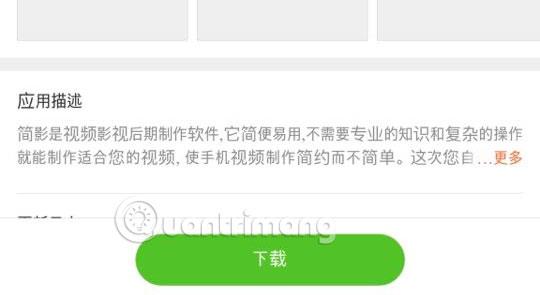
Napsauta seuraavaksi Avaa , kun latausviesti on valmis, ja napsauta Asenna heti sen jälkeen.
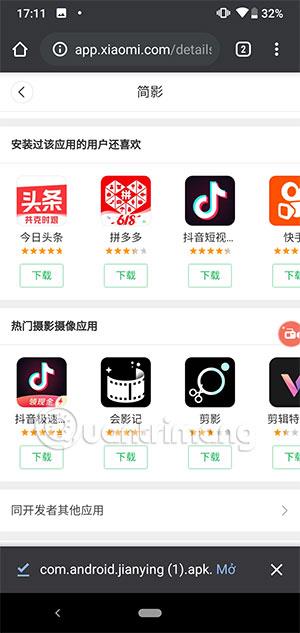
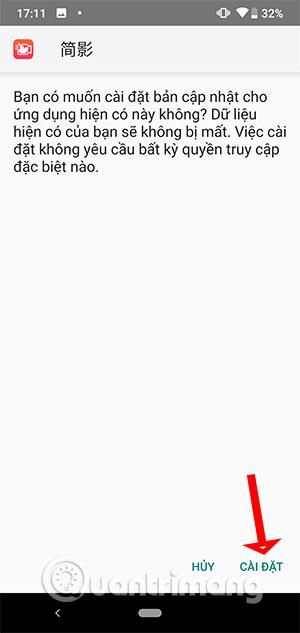
Kun olet suorittanut asennuksen, avaa sovellus ja käytä Jianying-ohjeita, jotka ovat samankaltaisia kuin yllä iPhonen kanssa.
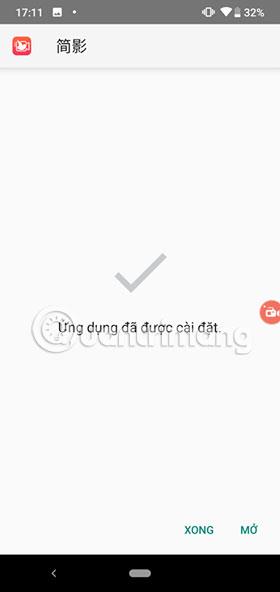
Joten sinulla on heti video kauniilla muokkaustehosteilla ilman liikaa työtä. Ilmaisten tehostevideoiden lisäksi saat myös lisää erikoistehostevideoita maksua vastaan.
Katso lisää: